재택 근무가 점점 일반화되고 있으며 종종 컴퓨터에 원격으로 연결 이(가) 관련됩니다. 하지만 처음 해보는 사람들은 여러 가지 문제와 오류에 봉착하게 됩니다. 가장 일반적인 오류는 "원격 데스크톱에서 컴퓨터를 찾을 수 없음" 오류입니다.
이 문제는 왜 발생하며 어떻게 해결할 수 있습니까?
Windows 10과 함께 제공되는 원격 데스크톱(RDP) 기능을 통해 원격 위치에서 다른 Windows 컴퓨터에 연결 할 수 있습니다. 장치의 사용자 이름과 암호만 있으면 됩니다. 연결이 잘 되어 있으면 컴퓨터가 어디에 있든 상관없이 모든 컴퓨터에 연결할 수 있습니다.
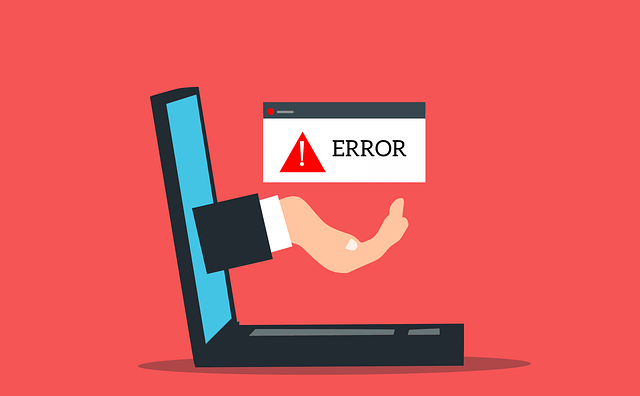
안타깝게도 컴퓨터를 방해하는 몇 가지 요소가 있습니다. 원격 데스크톱을 통해 연결합니다. 이 문서에서는 원격 연결 설정을 방해하는 가장 일반적인 문제와 해결 방법을 살펴보겠습니다.
원격 데스크톱이 컴퓨터를 찾을 수 없는 일반적인 이유
Google 솔루션을 적용하기 전에 가장 일반적인 원인을 파악하고 원인을 파악해야 합니다. 그들 중 일부는 기술 노하우 없이도 매우 쉽게 해결할 수 있습니다.
1. 잘못된 인터넷 연결
인터넷 연결 이(가) 올바르게 설정되어 있는지 확인하세요.
2. Windows 업데이트
경우에 따라 Windows 업데이트로 인해 원격 데스크톱이 제대로 작동하지 않을 수 있습니다. 이것은 손상된 파일 때문입니다. RDP와 충돌하는 특정 업데이트를 찾는 것은 어려울 수 있으며 수동으로 원인을 찾아야 합니다. 윈도우 업데이트 오류 을(를) 다루고 있을 수 있습니다.
3. 바이러스 백신이 RDP를 차단합니다.
Windows Defender와 함께 타사 바이러스 백신 를 사용하는 경우 원격 데스크톱 연결을 차단할 수 있습니다. 그러나 Windows Defender가 제대로 구성되지 않은 경우 "원격 데스크톱에서 원격 컴퓨터에 연결할 수 없습니다" 오류가 발생할 수도 있습니다.
바이러스 백신이 문제인지 확인하는 가장 쉬운 방법은 비활성화하는 것입니다. 결과적으로 RDP가 작동하기 시작하면 문제를 찾은 것입니다.
4. 원격 시스템이 꺼져 있거나 연결이 끊겼습니다
원격 시스템이 꺼져 있는 것처럼 간단할 수 있습니다. 원격 컴퓨터가 켜져 있고 네트워크에서 사용할 수 있는지 확인하십시오. 또한 원격 액세스도 활성화해야 합니다.
5. 잘못된 자격 증명
호스트 이름이 올바른지 확인하세요. 간단한 오타로 인해 원격 컴퓨터에 연결하지 못할 수 있습니다.
원격 데스크톱에서 컴퓨터를 찾을 수 없는 문제 해결 방법
원격 바탕 화면에서 컴퓨터를 찾을 수 없습니다" 오류가 발생하면 아래의 해결 방법을 단계별로 적용해 보세요.
1. 방화벽 구성
바이러스 백신을 비활성화하고 오류가 해결된 경우 RDP 차단을 중지하도록 구성해야 합니다. 컴퓨터를 보호하지 않은 상태로 두어서는 안 됩니다. 이 가이드에서는 모든 Windows 10 시스템과 함께 제공되는 Windows Defender를 사용하고 있다고 가정합니다. 그러나 다음 단계를 다른 바이러스 백신에 쉽게 적용할 수 있습니다. 필수 요소는 동일합니다.
Windows Defender 방화벽에 액세스하여 시작합니다. 제어판에서 찾거나 검색 상자에 "Windows Defender"를 입력하면 됩니다.
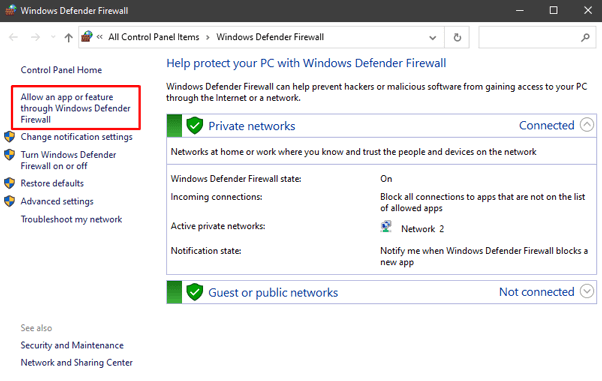
화면 왼쪽에서 "앱 허용 또는 Windows Defender 방화벽을 통해 기능을 사용할 수 있습니다." 방화벽을 통과하도록 허용되거나 차단된 애플리케이션 및 포트 목록이 표시됩니다.
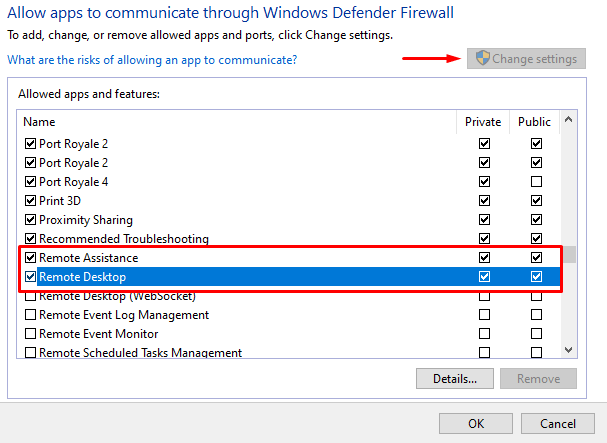
설정을 변경하려면 먼저 "설정 변경"을 클릭해야 합니다. 버튼을 클릭하십시오. 그런 다음 아래로 스크롤하여 원격 지원및 원격 데스크톱을 찾습니다. 이러한 앱이 방화벽을 통과하도록 허용하려면 비공개및 공개확인란을 모두 클릭합니다.
방화벽이 문제였다면 원격 컴퓨터에 연결할 수 있어야 합니다. 그렇지 않으면 아래 수정 사항 중 하나를 적용해 보십시오.
2. RDP 서비스 활성화
원격 데스크톱 서비스가 비활성화된 경우 원격 컴퓨터에 연결할 수 없습니다. 두 컴퓨터에서 다음 서비스가 활성화되어 있는지 확인하십시오.
확인하려면 CTRL + ALT + DELETE를 눌러 작업 관리자를 시작하세요. 서비스를 클릭하고 두 서비스를 찾을 때까지 스크롤합니다.
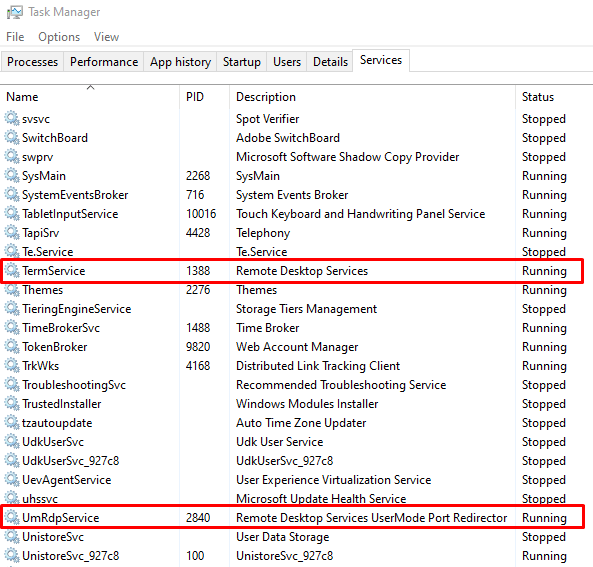
기본적으로 실행되어야 하지만 그렇지 않은 경우 다음을 수행할 수 있습니다. 명령 프롬프트를 통해 복원하십시오. 명령 프롬프트를 열고 원격 데스크톱 서비스에 대해 다음 명령을 입력합니다.
sc config TeamService start = demand
원격 데스크톱 서비스 UserMode Port Redirector가 다음과 같은 경우 실행 중이 아니면 다음 명령을 입력하십시오.
sc config UmRdpService start = demand
이 서비스는 두 컴퓨터에서 모두 실행되어야 합니다.
p>3. DNS 캐시 지우기
'원격 데스크톱에서 컴퓨터를 찾을 수 없습니다' 오류가 지속되면 DNS 캐시 플러시 해야 합니다. 명령 프롬프트를 열고 콘솔에 다음 줄을 입력합니다.
ipconfig /flushdns
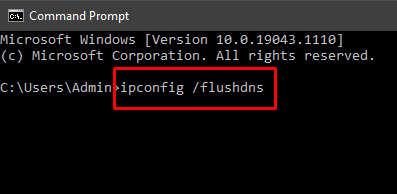
Enter 키를 누릅니다.원격 컴퓨터에 연결해 보십시오. 오류가 나타나면 다음 해결 방법을 시도하십시오.
4. 자격 증명 재설정
원격 컴퓨터에 연결하면 과거에 사용한 자격 증명이 자동으로 적용될 수 있습니다. 더 이상 유효하지 않거나 연결하려는 데스크톱과 일치하지 않는 경우 문제가 발생할 수 있습니다.
원격 데스크톱 연결 앱을 열고 컴퓨터의 올바른 IP 주소를 삽입하세요. 에 연결하려고 합니다. 또는 제어판에 있는 사용자 계정패널에서 자격 증명을 관리할 수 있습니다. 필요한 사항을 변경하고 다시 확인하고 저장합니다.
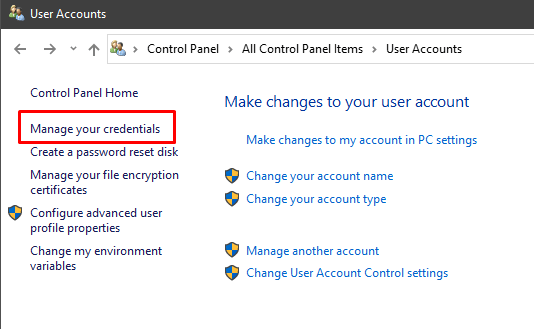
5. Windows 레지스트리를 사용하여 연결 기록 지우기
원격 데스크톱 연결 캐시가 오류를 일으키는 경우가 있습니다. Windows 레지스트리에서 연결 기록을 지워 보십시오.
검색 상자에 "레지스트리 편집기"를 입력하고 앱을 실행하여 레지스트리 편집기를 엽니다. 또는 "실행" 대화 상자 창을 사용하여 "regedit"를 입력할 수 있습니다.
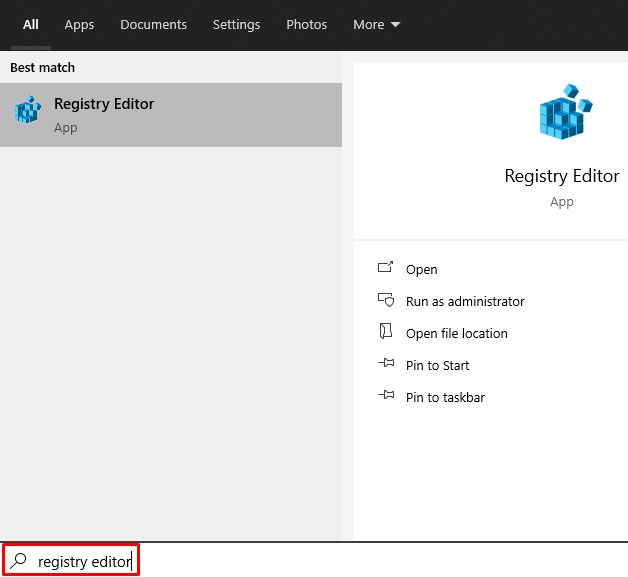
터미널 서버 클라이언트 폴더로 이동하여 모든 MRU를 삭제합니다. 당신이 찾은 항목. 폴더를 찾는 데 어려움이 있는 경우 수정으로 이동하여 찾기를 선택한 다음 검색창에 "터미널 서버 클라이언트"를 입력하십시오.
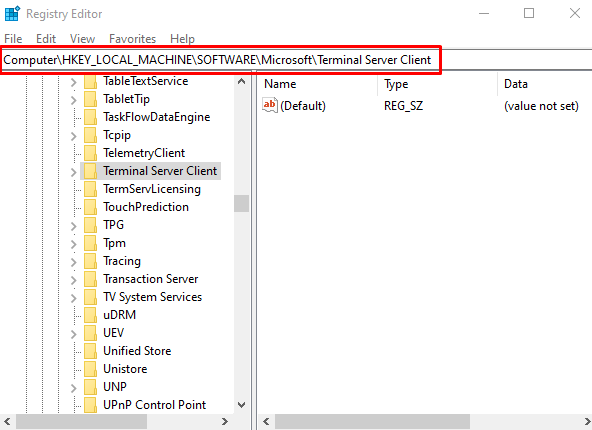
이 경우 삭제할 MRU 항목이 없습니다. 있는 경우 오른쪽 패널에 표시됩니다. 제거하려면 해당 항목을 마우스 오른쪽 버튼으로 클릭하고 삭제 옵션을 선택합니다.
6. RDP 포트 확인
레지스트리 편집기에 있는 동안 RDP가 사용하는 리스너 포트를 확인해야 합니다. 기본적으로 포트 3389가 사용됩니다. 그러나 다른 응용 프로그램이 동일한 포트를 사용하는 경우 "원격 데스크톱에서 컴퓨터를 찾을 수 없습니다" 오류가 발생합니다.
레지스트리 편집기를 열고 RDP-Tcp 디렉터리로 이동합니다. Edit 탭에서 Find 기능을 이용하면 찾는 시간을 절약할 수 있습니다.
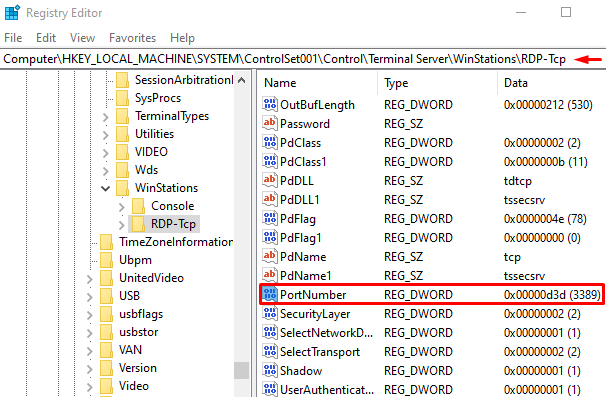
PortNumber를 검색하여 위 이미지와 같이 리스너 포트의 번호를 확인하세요. 언급했듯이 3389가 기본값이어야 합니다. 대신 3388로 변경하여 다른 포트를 사용하여 원격 컴퓨터에 연결할 수 있는지 확인하겠습니다.
포트 번호를 수정하려면 PortNumber를 마우스 오른쪽 버튼으로 클릭하고 <강한>수정. 그러면 편집 창이 열립니다.
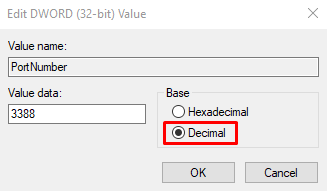
기본적으로 데이터 필드에 "d3d"가 표시될 것입니다. 이는 포트 번호 3389에 대한 16진수입니다. 해당 번호를 변경하려면 10진수옵션을 선택하여 10진수로 전환합니다. 그런 다음 값 데이터 필드에 3388을 입력합니다. 이제 원격 컴퓨터에 연결해 보십시오.
7. 네트워크 속성 확인
원격 데스크톱 애플리케이션은 때때로 공용 네트워크를 좋아하지 않으며 안전상의 이유로 차단합니다. 네트워크 설정을 확인하고 프로필을 비공개로 설정해야 합니다.
설정애플리케이션을 열고 네트워크 및 인터넷으로 이동합니다. 상태를 클릭하고 오른쪽 패널에서 속성을 선택합니다.
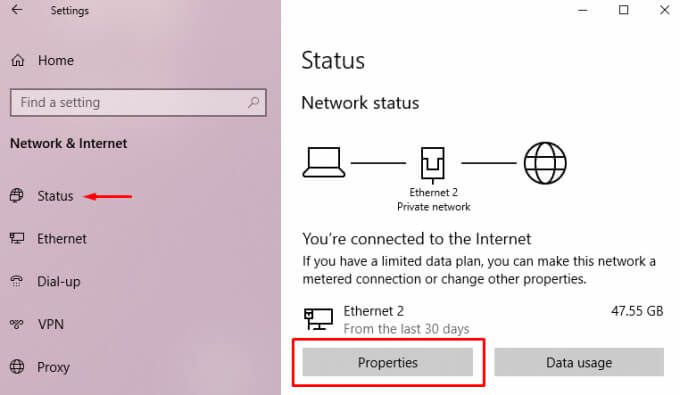
네트워크 프로필에서 , 비공개를 선택합니다.
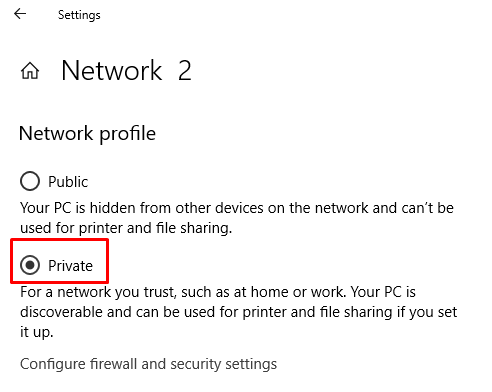
원격 컴퓨터에 다시 한 번 연결을 시도합니다.
원격 데스크톱에 연결
이 솔루션 중 하나가 귀하에게 효과가 있기를 바랍니다. "원격 데스크톱에서 컴퓨터를 찾을 수 없습니다" 오류는 많은 문제로 인해 발생할 수 있기 때문에 매우 일반적입니다. 가장 좋은 방법은 효과가 있는 솔루션을 찾을 때까지 한 번에 하나씩 솔루션을 찾는 것입니다. 아래 의견에서 어떤 수정 사항이 도움이 되었는지 알려주십시오.